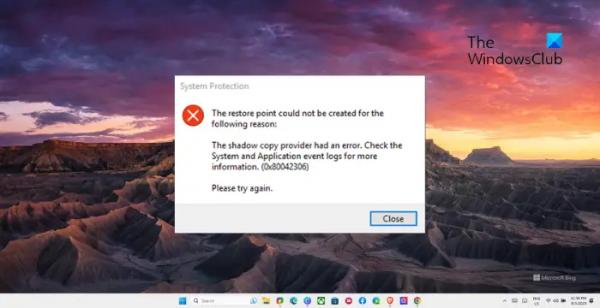Если ошибка восстановления системы 0x80042306 в Windows 11/10 продолжает вас беспокоить, этот пост может помочь. Восстановление системы — это функция Windows, которая позволяет восстановить компьютер до предыдущей точки. Это может быть полезно, если на вашем компьютере возникли проблемы или если вы случайно удалили важные файлы. Полное сообщение об ошибке гласит:
Не удалось создать точку восстановления по следующей причине:
Ошибка поставщика теневого копирования. Дополнительные сведения см. в журналах событий системы и приложений. (0x80042306)
Пожалуйста, попробуйте еще раз.
Исправить ошибку восстановления системы 0x80042306 в Windows 11/10
Чтобы исправить ошибку восстановления системы 0x80042306, выполните следующие действия:
- Перезапустите службу теневого копирования томов
- Перерегистрация компонентов VSS
- Запустите очистку диска, чтобы очистить место
- Проверьте наличие проблем с диском
- Временно отключить программное обеспечение безопасности
- Создайте точку восстановления в безопасном состоянии.
Теперь давайте посмотрим на них подробно.
Программы для Windows, мобильные приложения, игры — ВСЁ БЕСПЛАТНО, в нашем закрытом телеграмм канале — Подписывайтесь:)
1) Перезапустите службу теневого копирования томов.
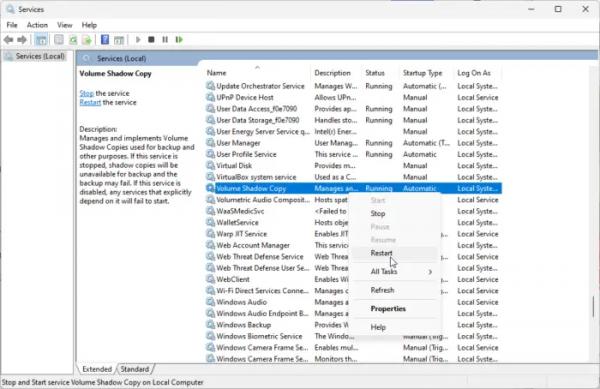
Во-первых, перезапустите службу теневого копирования томов. Эта служба позволяет создавать резервные копии файлов и томов в Windows. Если он перестанет работать, это может вызвать ошибку восстановления системы 0x80042306. Вот как это сделать:
- Нажмите «Пуск», найдите «Службы» и нажмите «Ввод».
- Прокрутите вниз и найдите службу теневого копирования томов.
- Щелкните его правой кнопкой мыши и выберите «Перезагрузить».
2) Повторно зарегистрировать компоненты VSS
Далее можно попробовать перерегистрировать компоненты VSS. Это приведет к перерегистрации необходимых DLL-файлов VSS, которые могут решить любые потенциальные проблемы со службой VSS. Вот как:
- Нажмите «Пуск», найдите «Командная строка» и нажмите «Запуск от имени администратора».
- Введите следующую команду и нажмите Enter:net stop vss net stop swprv cd /d %windir%system32 regsvr32 /s ole32.dll regsvr32 /s oleaut32.dll regsvr32 /s vss_ps.dll vssvc /register regsvr32 /s /i swprv .dll regsvr32 /s /i eventcls.dll regsvr32 /s es.dll regsvr32 /s stdprov.dll regsvr32 /s vssui.dll regsvr32 /s msxml.dll regsvr32 /s msxml3.dll regsvr32 /s msxml4.dll net start vss net запустить swprv
- Перезагрузите устройство один раз и посмотрите, сможете ли вы создать точку восстановления системы.
3) Запустите очистку диска, чтобы очистить место
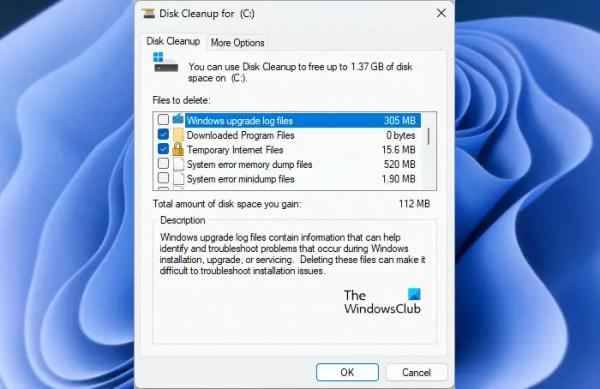
Ошибка восстановления системы 0x80042306 может возникнуть, если на устройстве Windows пользователя заканчивается локальное пространство. В этом случае браузер не сможет скачивать большие файлы. Чтобы это исправить, запустите очистку диска Windows. Вот как:
- Найдите «Очистка диска» и нажмите «Открыть».
- Выберите файлы, которые вы хотите удалить.
- Теперь система очистки диска запросит подтверждение.
- Нажмите «Удалить файлы», чтобы продолжить.
- Обратите внимание, что если вы нажмете «Очистить системные файлы», вы увидите больше параметров.
Вы также можете использовать стороннее бесплатное программное обеспечение для очистки ненужных файлов или изучить другие способы удаления временных файлов.
4) Проверьте наличие проблем с диском
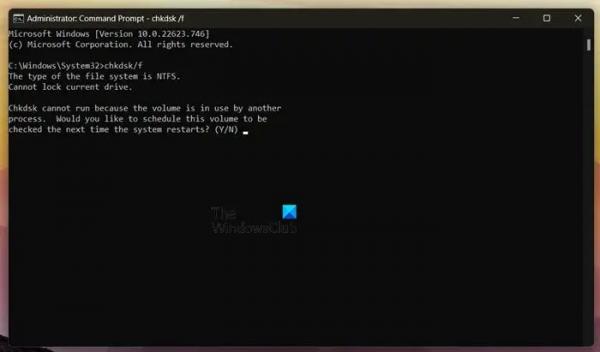
У вас могут возникнуть проблемы с созданием точки восстановления системы, если на вашем жестком диске есть какие-либо повреждения. В этом случае поможет сканирование CHKDSK. Вот как:
- Нажмите «Пуск», найдите «Командная строка» и нажмите «Запуск от имени администратора».
- Введите следующую команду и нажмите Enter.CHKDSK C:/f/r/x
- Команда не запустится, так как используется корневой диск вашего устройства. Однако, когда вы перезагрузите компьютер, он попросит вас начать сканирование.
- Введите Y, нажмите Enter и перезагрузите Windows.
- Теперь команда CHKDSK начнет выполняться. Дождитесь завершения процедуры.
- Затем включите устройство и проверьте, устранена ли ошибка восстановления системы 0x80042306.
5) Временно отключите программное обеспечение безопасности
Приложения безопасности, установленные на вашем устройстве Windows, могут иногда мешать задачам и процессам Windows. Отключите любое стороннее антивирусное программное обеспечение и брандмауэр Защитника Windows и посмотрите, поможет ли это.
6) Создайте точку восстановления в безопасном режиме.
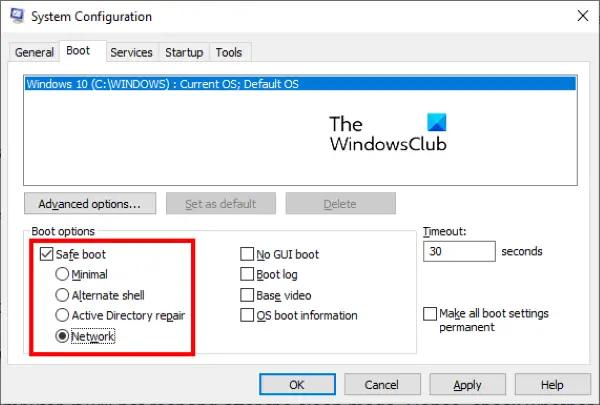
Если ни одно из этих предложений вам не помогло, попробуйте создать точку восстановления в безопасном режиме. Вот как загрузить компьютер в режиме безопасной загрузки по сети и создать точку восстановления.
Чтение: ошибки службы теневого копирования томов 0x0000007E, 0x80042306, 0x80070057
Как исправить ошибку восстановления системы в Windows 11?
Чтобы исправить ошибку восстановления системы на устройствах Windows, перезапустите службу теневого копирования томов и очистите место на вашем устройстве. Однако вы также можете запустить CHKDSK и отключить Защитник, чтобы исправить это.
Что такое ошибка во время восстановления системы 0x80070780?
Ошибка 0x80070780 возникает, когда при восстановлении системы не удается заменить файл его исходной копией из точки восстановления. Эта системная ошибка указывает на то, что система не может получить доступ к файлу во время восстановления системы.